IPadでCookieを有効にする方法
知っておくべきこと
- サファリ: 設定 > サファリ >移動 すべてのCookieをブロックする と クロスサイトトラッキングを防止する スライダーをオフ/ホワイトにします。
- クロム: 設定 > クロム >移動 クロスウェブサイト追跡を許可する スライダーをオン/グリーンにします。
- 広告ブロッカーを使用して、すべてのCookieを無効にすることなく、煩わしい広告と追跡を削減します。
クッキー Webブラウジング体験を向上させるためにWebサイトがブラウザに追加する小さなファイルです。 この記事では、SafariおよびChromeWebブラウザのiPadでCookieを有効にする方法について説明します。
iPadでCookieを有効にするにはどうすればよいですか?
通常、Cookieはデフォルトでオンになっているため、多くの場合、Cookieを有効にする必要はありません。 したがって、Cookieの設定を変更していない場合は、すべて設定されています。 ただし、iPadのプライバシー設定を変更したことがある場合は、Cookieをオフにしている可能性があります。 その場合は、次の手順に従ってiPadでCookieを有効にしてください。
-
タップ 設定.
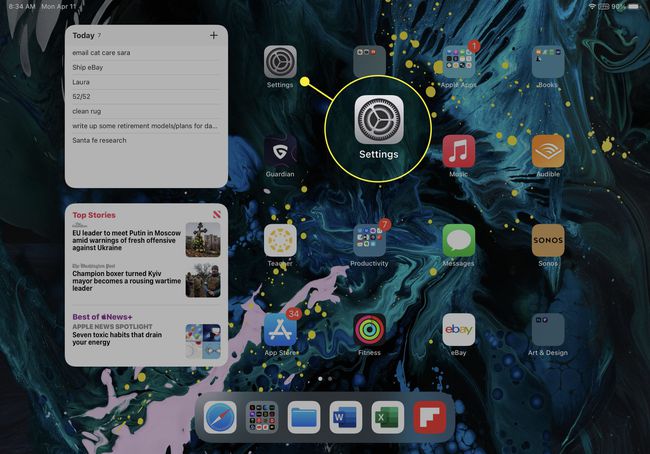
-
タップ サファリ.
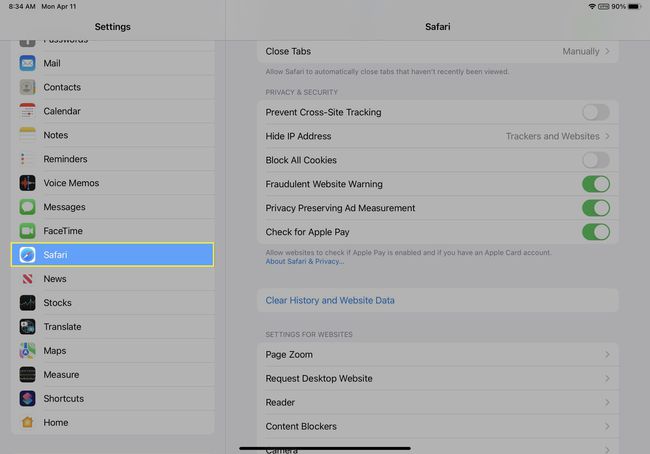
CookieはWebサイトによってブラウザに追加されるため、オペレーティングシステムレベルではなく、ブラウザごとにこの設定を制御することを忘れないでください。 これが クッキーを削除する方法 もしあなたが必要ならば。
-
に移動します プライバシーとセキュリティ セクション。 Cookieに関連するオプションは2つあります。
- すべてのCookieをブロックする: これはかなり明白です。 スライダーがオン/グリーンに設定されている場合、SafariはすべてのWebサイトからのすべてのCookieをブロックします。 スライダーをオフ/ホワイトに移動すると、iPadでCookieが有効になります。
-
クロスサイトトラッキングの防止: これは少しトリッキーです。 これらのCookieは特に広告用です。 これらは通常、一部のCookieが提供する便利な機能を提供しません。 クロスサイトトラッキングCookieは本当に役立つだけです 広告主はあなたをプロファイリングしてターゲットにします. インターネット上で遭遇するすべてのCookieを許可するには、これをオフ/ホワイトに設定したままにします。 ただし、広告主によるプロファイリングを望まない場合は、これをオン/グリーンに設定しても、他の種類のCookieの恩恵を受けることができます。
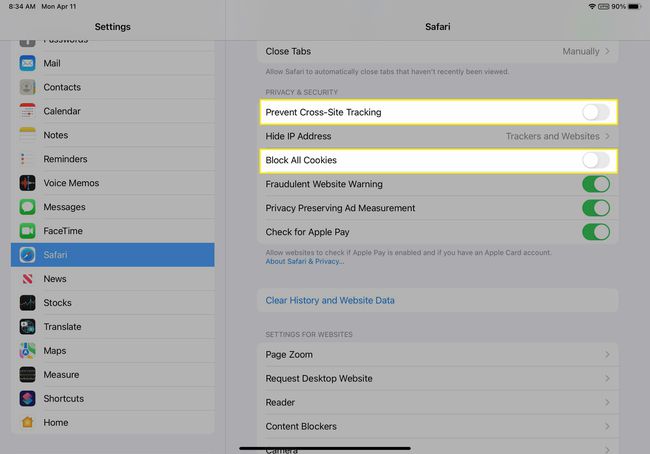
2番目に人気のあるiPadブラウザはGoogleChromeです。 Chrome for iPadでは、Cookieはデフォルトで有効になっており、無効にすることはできません。 Chromeで使用できるCookie関連のオプションの1つは、次のことを行うかどうかを決定することです。 広告主がサイト間であなたを追跡できるようにする. これはデフォルトで無効になっていますが、次の手順で許可できます。 設定 > クロム >移動 クロスウェブサイト追跡を許可する スライダーをオン/グリーンにします。
ブラウザのCookieとは何ですか?
前述のように、Cookieは、WebサイトにアクセスしたときにWebサイトがデバイスのWebブラウザに配置する小さなファイルです。 これらのファイルには、そのサイトの設定や履歴など、あらゆる種類の情報を含めることができます。 Cookieは、サイトのトラフィック分析および広告プラットフォームへの接続を支援し、ログイン、記事または製品の保存、およびサイトがあなたに推奨を行うことを容易にします。
ほとんどの人は、デバイスで少なくとも一部のCookieを有効にしたままにします。これは、Cookieをまったく使用せずにWebを閲覧すると、必要以上にエクスペリエンスが困難になるためです。 ただし、プライバシーを重視する多くの人々は、データ量を確認するため、広告Cookieをブロックします。 広告主は、彼らと彼らのオンライン行動を邪魔なものとして収集しようとします(この種の使用のために、 クッキーは段階的に廃止されています).
オンラインプライバシーが心配な場合は、役立つ記事を用意しています。 iPhoneとiPadで広告をブロックする とあなたに教えるために iPadとiPhoneのプライバシー設定.
よくある質問
-
iPadでブラウザのCookieをクリアするにはどうすればよいですか?
に iPadのSafariからCookieを削除する、に移動します 設定 > サファリ > 高度 > ウェブサイトデータ. この画面から、URLを左にスワイプして選択することにより、個々のサイトからCookieやその他のデータを削除できます。 消去. または、をタップします すべてのウェブサイトデータを削除する 一度にすべてをクリアします。
-
Chrome for iPadでCookieをクリアするにはどうすればよいですか?
アプリ内からChromeforiPadのウェブサイトデータを消去できます。 を選択 もっと (3つのドット)メニューをクリックし、をタップします 歴史. 選ぶ 閲覧履歴データの消去、そして確認してください クッキー、サイトデータ 横にチェックマークがあります。 タップ 閲覧履歴データの消去 もう一度、確認します。
